Se possiedi un iPad Pro, c'è una nuova funzionalità in iOS 11 progettata per consentirti di aprire un nuovo documento in Note semplicemente toccando l'Apple Pencil sul display dell'iPad.
La funzione, Note istantanee, funziona anche quando l'iPad è bloccato, quindi puoi prendere l'iPad e iniziare a scrivere senza dover affrontare il fastidio di sbloccare il dispositivo, aprire l'app Note e creare un documento.
Utilizzo delle note istantanee
- Su un iPad bloccato, premi il pulsante Home o il pulsante di sospensione/riattivazione per attivare il display.
- Tocca l'Apple Pencil in qualsiasi punto dello schermo dell'iPad.

- Dopo aver toccato l'Apple Pencil sul display di un iPad bloccato, si avvia direttamente nell'app Note, creando una nuova nota per te (o permettendoti di modificare una nota esistente, a seconda delle tue impostazioni).

Poiché l'iPad è ancora bloccato quando viene utilizzato il gesto Apple Pencil di Note istantanee, non puoi accedere a note aggiuntive o ad altre app finché non sblocchi il dispositivo con Touch ID. In questa modalità bloccata, puoi accedere a tutte le funzionalità di Notes, inclusi gli strumenti penna, lo scanner di documenti, la fotocamera e gli strumenti di schizzo.

Le note istantanee possono essere attivate solo dalla schermata di blocco dell'iPad. Quando l'iPad è sbloccato, dovrai accedere alle tue Note tramite l'app o tramite la nuova opzione Note nel Centro di controllo.
Disattivazione delle note istantanee
Se non vuoi consentire all'Apple Pencil di aprire l'app Note, puoi disattivare Note istantanee nell'app Impostazioni.
- Apri l'app Impostazioni.
- Scorri verso il basso fino a Note e toccalo.
- Scegli 'Accedi alle note dalla schermata di blocco'. La funzione è attivata per impostazione predefinita.
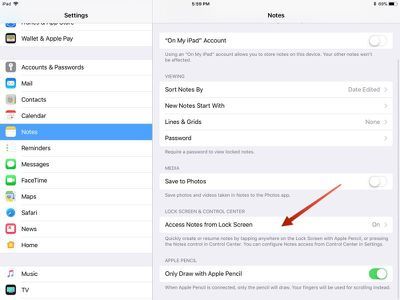
- Seleziona 'Disattivato'.
Regolazione delle impostazioni delle note istantanee
Puoi anche regolare le opzioni di Note istantanee nell'app Impostazioni. È possibile impostare un tocco con Apple Pencil per creare una nuova nota, riprendere l'ultima nota creata nella schermata di blocco o riprendere l'ultima nota visualizzata nell'app Note.
Quando si utilizzano le due opzioni per riprendere l'ultima nota creata nella schermata di blocco o nell'app Note, è anche possibile impostare limiti di tempo. Per l'opzione 'Riprendi l'ultima nota creata nella schermata di blocco', puoi scegliere di creare automaticamente una nuova nota invece di riprenderla dopo un periodo di tempo prestabilito.

Per l'opzione 'Riprendi l'ultima nota visualizzata nell'app Note', puoi impostare un limite di tempo dopo il quale sarà richiesto un codice per visualizzare la nota. Questo assicura che qualcuno che entra in possesso del tuo iPad non possa accedere ai dati sensibili.
Per attivare Instant Notes è necessaria una Apple Pencil, quindi funziona solo con i modelli di iPad Pro, inclusi iPad Pro da 9,7 pollici, iPad Pro da 10,5 pollici e iPad Pro da 12,9 pollici.



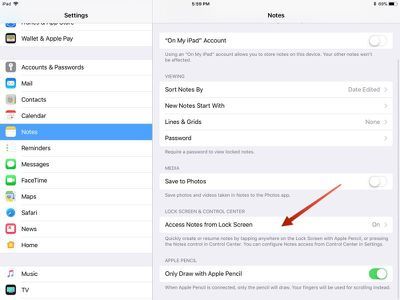
Messaggi Popolari